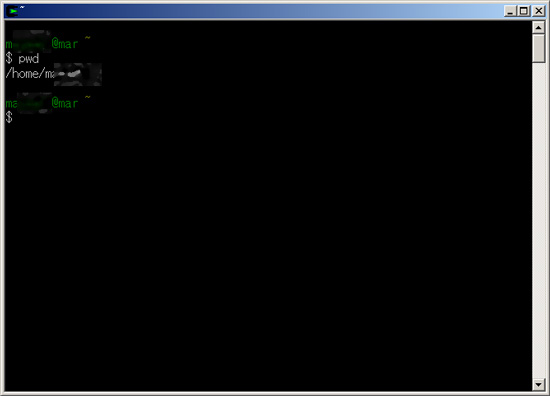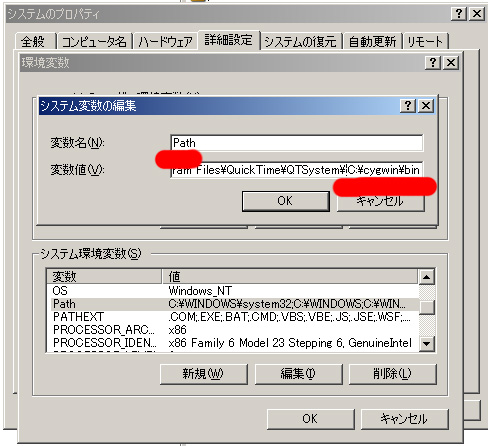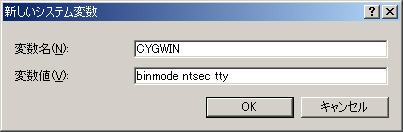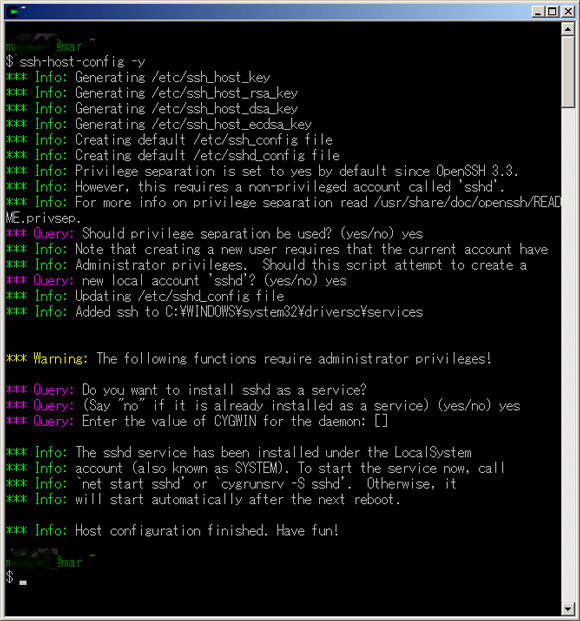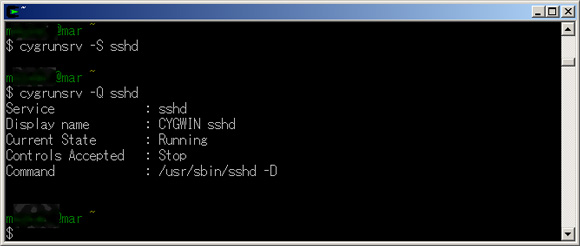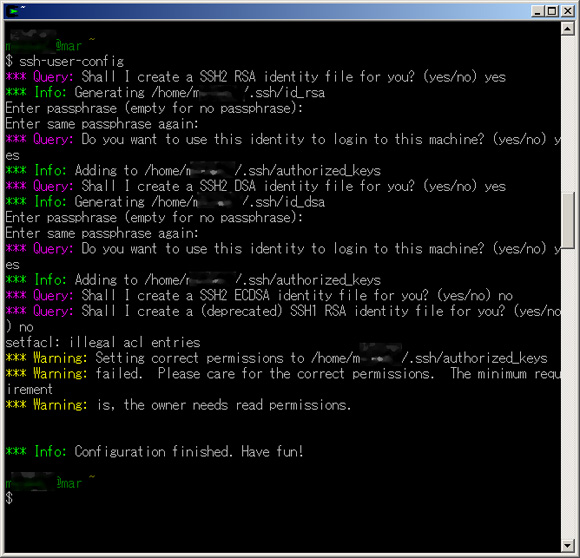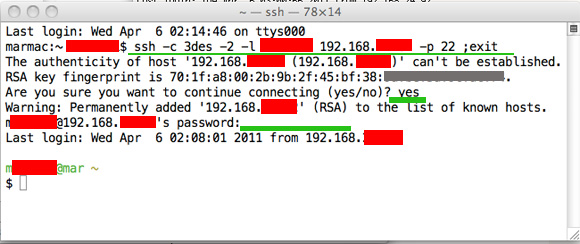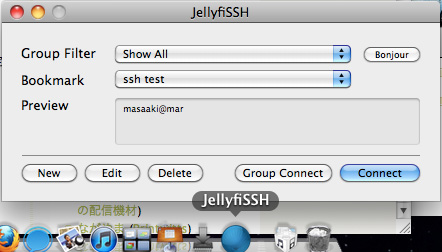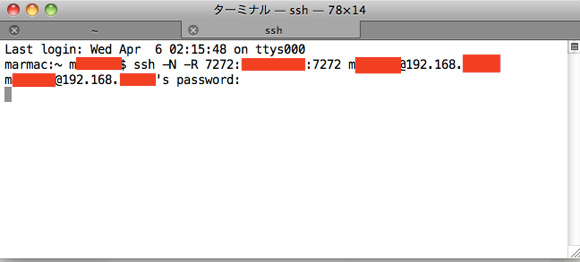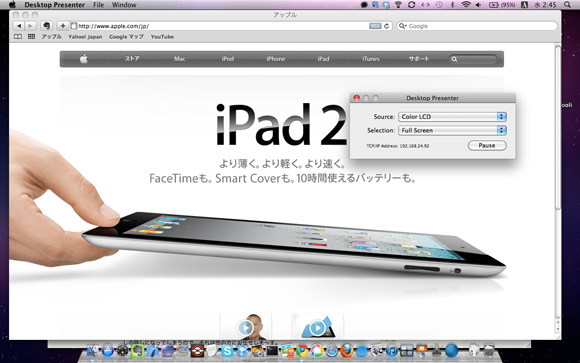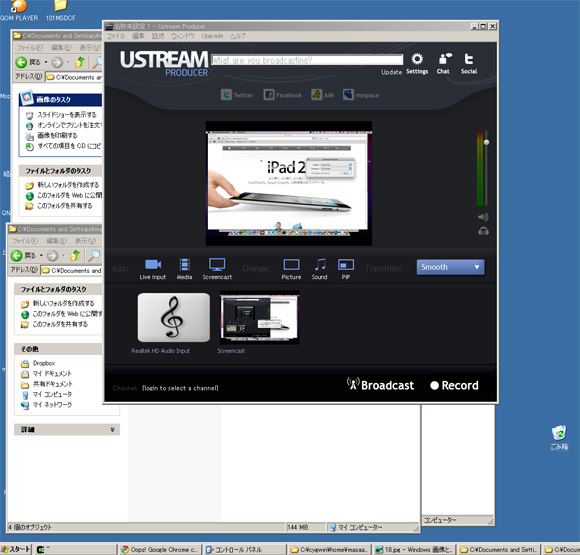カメラとビールがお好きな方へ。オススメ商品です。



Nikon純正の24-70レンズ、、ではなくて、ニッコールタンブラーです。(ニコン純正なのは間違いない)
お花見シーズンはそろそろ終わりそうですが、夏に向けて野外でビールのときなどにオススメです。
Nikon Directで発売中。3000円。
でも一昨日発売されたばかで欲しいなと思ったら、もう品切れ中でした。。
—-
引き続きこちらもよろしくお願いします。
Justgiving
主旨はこちら → 日本語 , in English —-
 ( @Y@ちゃんへ。ブログから勝手に写真拝借させていただきました。事後報告)
( @Y@ちゃんへ。ブログから勝手に写真拝借させていただきました。事後報告)